A pesar de la aparición de la aplicación “Saludable” 
¿Quiere aprovechar esta función para compartir sus datos de salud con su médico o proveedor de atención médica? Solo toma unos pocos pasos. Le mostraremos cómo hacer esto en el artículo. Verificar Por qué debe mantener seguros sus registros de salud.

Cómo habilitar el uso compartido de datos de salud en iPhone
Puede compartir datos de salud (como su frecuencia cardíaca, minutos de ejercicio, horas de sueño, resultados de laboratorio y notificaciones de salud cardíaca) con sus médicos. Los médicos muestran los datos en un tablero en sus sistemas de registro de salud.
Las personas con las que comparte datos de salud también pueden ver las notificaciones de salud que recibe, incluidas las notificaciones de frecuencia cardíaca alta y arritmia. También puede compartir notificaciones de niveles de rendimiento importantes, como pendientes reducidas en la actividad.
Si bien puede compartir sus datos de salud de iOS con cualquier persona en su lista de contactos, Apple dice que debe tener su sede en los EE. UU. para poder compartir sus datos de salud con su proveedor de atención médica en el momento de escribir este artículo.
Para comenzar a compartir sus datos de salud con su médico o sus seres queridos, primero debe activar el uso compartido de datos de salud a través de iCloud.
Para hacer esto:
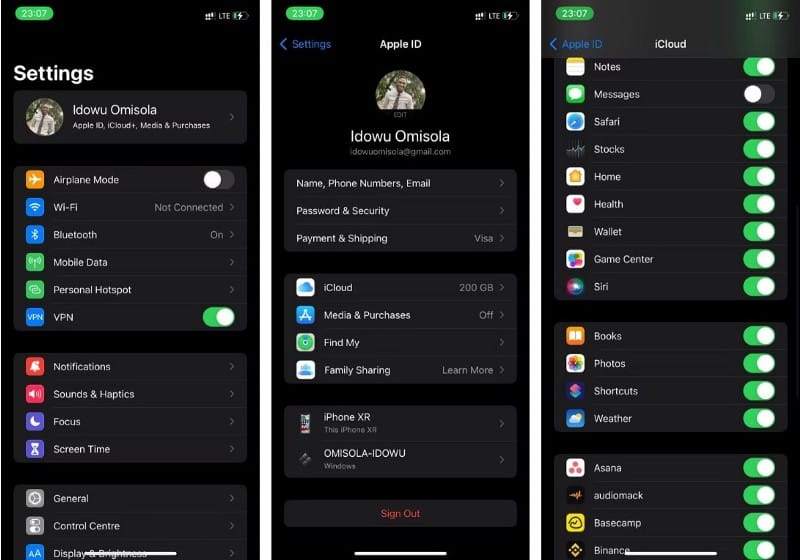
- Abre la configuración de tu iPhone.
- Toca el icono de la imagen de tu ID de Apple en la parte superior.
- Ir iCloud.
- Habilite la palanca junto a Mi salud
Cómo compartir sus datos de salud con un proveedor de atención médica a través de iPhone
Una vez que confirme que el uso compartido de datos de salud está activo, ahora puede compartir sus datos de salud con su proveedor de atención médica u otras personas a través de la aplicación My Health. 
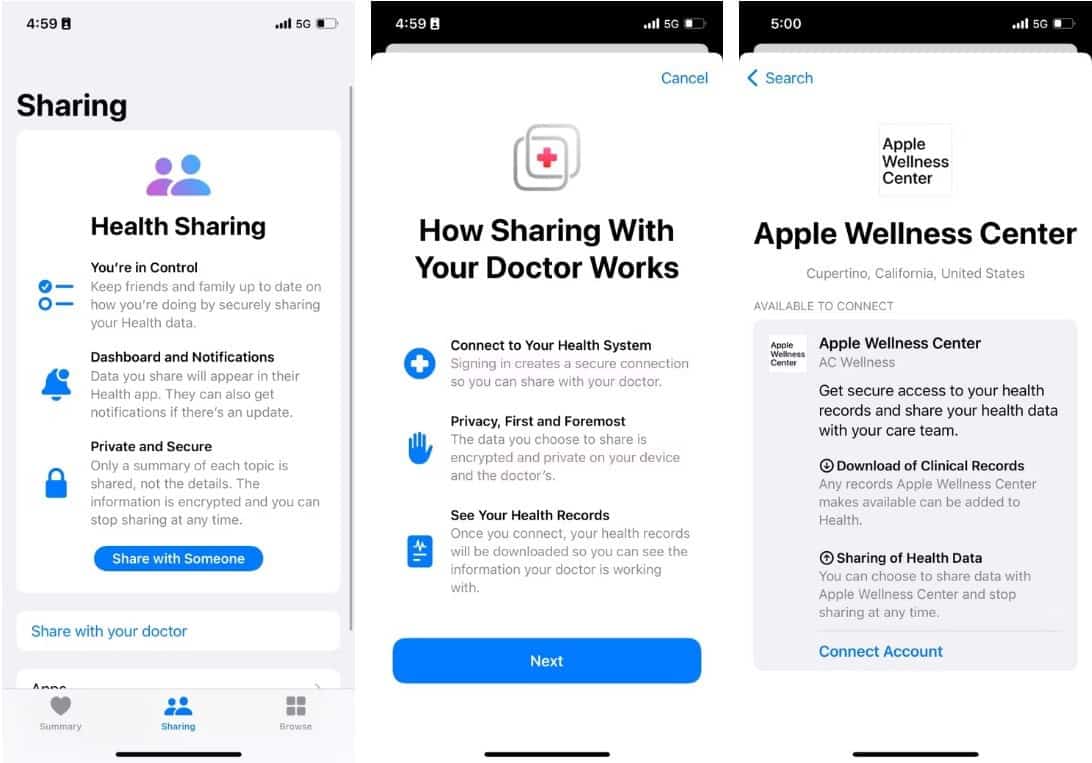
- Abra la aplicación "Salud"
- Localizar Enviar en la parte inferior de la pantalla.
- Localizar Comparta con su médico.
- toque en Próximo.
- Seleccione una institución de salud de las recomendadas o busque un proveedor específico usando la barra de búsqueda en la parte superior.
- Hacer clic Conectar cuenta Inicie sesión en el portal de su proveedor de atención médica elegido.
- Luego, siga las instrucciones en pantalla para elegir lo que desea compartir. Puede usar la configuración manual para personalizar los datos que desea compartir o seleccionar temas sugeridos para compartir datos de salud recomendados.
- Haga clic en Enviar.
- Finalmente, toque Hecho para completar el proceso.
Una vez hecho esto, su proveedor de atención médica puede usar sus registros médicos para adaptar sus necesidades de salud.
Sin embargo, si alguna vez sincronizó su Apple Watch con su iPhone, también intercambiará datos de salud con él. Por lo tanto, podrá incluir los datos de salud de su reloj en los datos que comparte. Verificar Las mejores aplicaciones de registros médicos de emergencia para Android e iOS.
Cómo modificar los datos que compartes con tu médico en la app “Mi Salud”
También puede editar lo que comparte con su proveedor de atención médica si cambia de opinión:
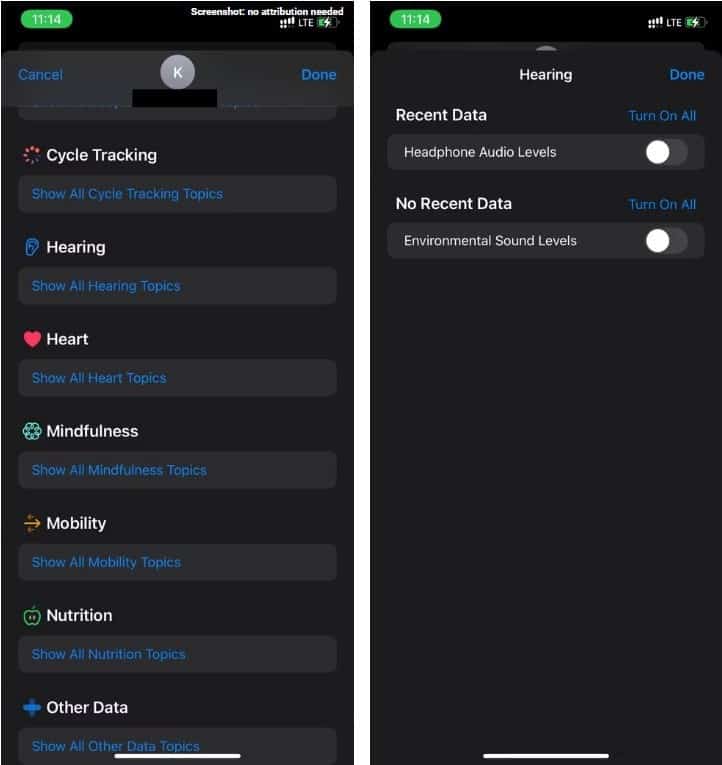
- Abra la aplicación "Salud"
- Seleccione el proveedor de atención médica con el que compartió previamente sus datos de salud.
- A continuación, verá una lista de opciones de datos. Seleccione los datos que desea cambiar.
- Mueva el interruptor para habilitar o deshabilitar el uso compartido o no compartido del registro de salud seleccionado.
- Haga clic en Hecho en la parte superior derecha. Luego haga clic Hecho En la parte superior derecha de nuevo para completar la modificación.
Cómo dejar de compartir datos de salud
Desde la app “Mi Salud” 
Para dejar de compartir sus datos de salud:
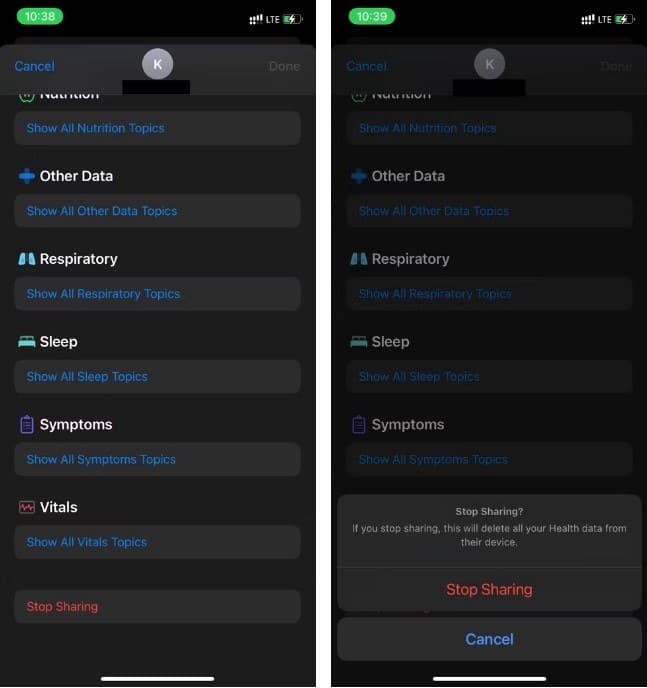
- En la aplicación "Mi Salud"
- Seleccione la organización con la que compartió previamente sus datos.
- Desplácese hacia abajo y toque deja de compartir. Hacer clic deja de compartir De nuevo, eso es todo.
Obtenga mejor asistencia médica compartiendo datos de salud en el iPhone
La función de compartir datos de salud de iOS puede ser un salvavidas; Además de compartir sus datos de salud con su médico, le permite compartirlos con hasta cinco personas en su lista de contactos. Otra ventaja de usar la aplicación My Health integrada es que, si no tiene la funcionalidad que desea, puede vincularla con aplicaciones de salud de terceros para intercambiar datos de salud. Ahora puedes ver Las mejores tecnologías sanitarias que mejoran el bienestar y la calidad de vida.







